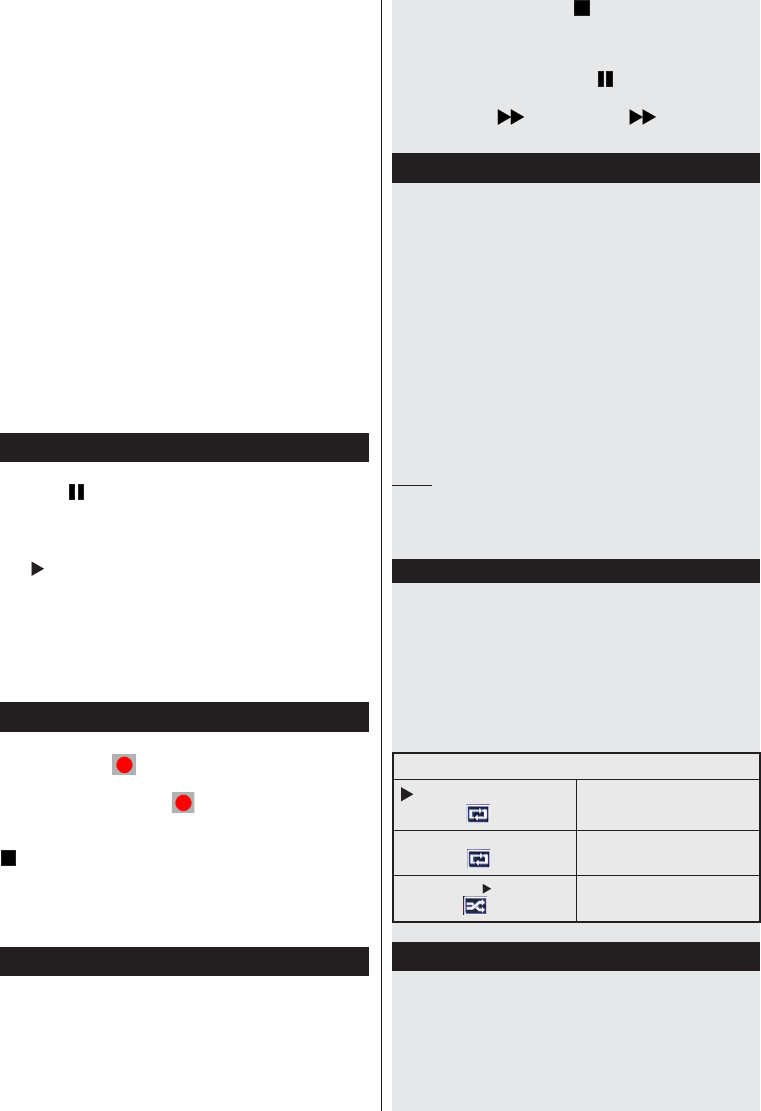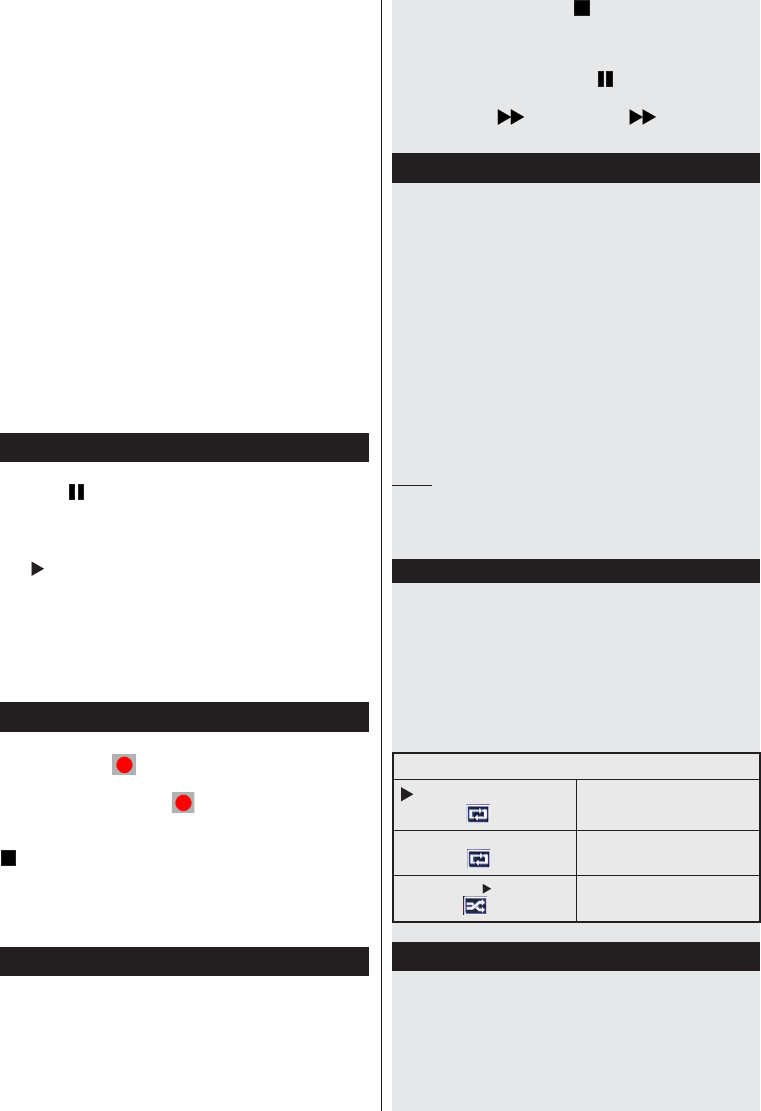
Türkçe - 13 -
Kaydedilen programlar 4 GB boyutundaki bölümlere
ayrılır.
Bağlı USB diskin yazma hızı yeterli değilse,
kayıt başarısız olabilir ve süre değişimi özelliği
kullanılamayabilir.
Bu nedenle, HD programların kaydı için USB hard
disk sürücüleri kullanılması önerilir.
USB ya da HDD’yi kayıt esnasında çıkarmayınız. Bu
işlem bağlı USB ya da HDD’ye zarar verebilir.
Çoklu bölme desteği vardır. Maksimum iki farklı bölme
desteklenir. PVR hazır özellikleri için USB diskin ilk
bölmesi kullanılır. PVR hazır özellikleri için kullanılmak
üzere birincil bölme olarak da desteklenmelidir.
Bazı akış paketleri sinyal problemlerinden dolayı
kaydedilmeyebilir, yani oynatma sırasında video
donabilir.
Kaydet, Oynat, Duraklat, Göster (PlayListDialog için)
tuşları teleteks açıkken (ON) kullanılamaz. Teleteks
açıkken zamanlayıcıdan kayıt başlarsa, teleteks
otomatik olarak kapatılır. Ayrıca, bir kayıt ya da
oynatma işlemi devam ediyorken teleteks kullanımı
devre dışıdır.
Zaman Kaydırmalı Kayıt
Zaman kaydırma modunu etkinleştirmek için bir yayın
izlerken (DURAKLAT) tuşuna basın. Zaman
kaydırma modunda program duraklatılır ve aynı
zamanda bağlı bulunan USB diske kayıt yapılır.
Duraklatılan programı durdurulduğu yerden izlemek
için (OYNAT) tuşuna yeniden basınız. Oynatımı
durdurmak için (DUR) tuşuna basınız ve kayıt
kütüphanesine dönünüz.
Not: Zaman kaydırma radyo modunda kullanılamaz.
Not: Zaman kaydırma hızlı geri sarma özelliğini
oynatma ya da hızlı ileri sarma ile programı iletletmeden
kullanamazsınız.
Anında Kayıt
Bir program izlerken hemen bir durum kaydına
başlamak için (KAYIT) tuşuna basınız. EPG
üzerindeki bir sonra ki olayı kaydetmek için
kumandanızda bulunan (KAYIT) tuşuna yeniden
basınız. Bu durumda OSD kayıt için programlanmış
olayları görüntüler. Kaydı iptal etmek için
(DURDURMA) tuşuna basınız.
Not: Kayıt modunda yayını değiştiremez ve Medya Tarayıcıyı
görüntüleyemezsiniz. Bir programın kaydı sırasında ya da zaman
kaydırma yapılırken, eğer USB belleğinizin kapasiitesi yeterli
değilse bir uyarı mesajı görünür.
Kayıtlı Programları İzleme
Medya Tarayıcı menüsünden Kayıtlar Kütüphanesini
seçin. Listeden kaydedilmiş bir görüntüyü seçiniz
(önceden kayıt yapılmış olmalıdır). Oynatma
Seçeneklerini görüntülemek için OK tuşuna basınız.
Bir seçeneğini seçiniz ve OK tuşuna basınız.
Not: Oynatım sırasında ana menün ve menü öğeleri
görüntülenemez.
Oynatımı durdurmak için (STOP) tuşuna basınız
ve kayıt kütüphanesine dönünüz.
Yavaş ileri oynatma
Kaydedilen programı izlerken (DURAKLAT) tuşuna
basarsanız yavaş ileri oynatma özelliği uygun olur. Yavaş
ileri oynatım için tuşuna basınız. tuşuna basarak
yavaş ileri oynatma hızını değiştirebilirsiniz.
Kayıt Yapılandırma
Kaydetme ayarlarını yapılandırmak için Ayarlar
menüsünden Kayıt Yapılandırma öğesini seçin.
Format Disk: Bağlı olan USB diskini formatlamak için
Disk Formatlama özelliğini kullanabilirsiniz. Format
Disk özelliğini kullanmak için pin kodunuz gereklidir
(varsayılan pin 0000).
ÖNEMLİ: Bu özelliği etkinleştirirseniz, USB
diskinizde saklanan bütün verileri kaybedeceğinizi
ve disk formatının FAT32’ ye dönüşeceğini
unutmayınız. USB diskiniz arızalanırsa, USB diski
formatlamayı da deneyebilirsiniz. Bir çok durumda
USB diski normal işletimde saklanacaktır ; ancak,
bu durumda USB diskinde saklanan bütün veriler
kaybolacaktır.
Not: Kayıt işlemine başlarken ekranda “USB çok
yavaş” mesajı beliriyorsa, kaydı yeniden başlatmayı
deneyiniz. Hala aynı mesajı alıyorsanız, USB diskinizin
hız gerekliliklerini karşılamadığı olası bir ihtimaldir. Başka
bir USB diski bağlamayı deneyiniz.
Medya Tarayıcı Menüsü
İçinde fotoğraf, müzik ve lm dosyaları kayıtlı olan bir
USB diskini TV'nize takarak bu dosyaları çalabilirsiniz.
TV’nin yanındaki USB girişlerinden birine bir USB disk
takın. Ortam Tarayıcısı modundayken MENU tuşuna
basıldığında Resim, Ses ve Ayarlar menü seçeneklerine
erişilecektir. MENU tuşuna yeniden basıldığında bu
ekrandan çıkılacaktır. Ayarlar menüsünü kullanarak
Ortam Tarayıcısı tercihlerini ayarlayabilirsiniz.
Yeniden Çal/Karıştır Modunda Çalışma
tuşuyla oynatmayı aşlatınız ve
aktive ediniz
TV bir sonraki dosyayı oynatır ve
listeyi yeniden çalar.
Oynatmayı OK ile başlatın ve
etkinleştirin
aynı dosya yeniden çalınır
(tekrarlama).
Oynatmayı OK/ ile başlatın ve
etkinleştirin
dosya karışık olarak çalınır.
Hızlı Menü
Hızlı Ayarlar menüsü, bazı seçeneklere hızlı bir şekilde
ulaşabilmenizi sağlar. Bu menüde, Güç Tasarruf
Modu, Resim Modu, Ekolayzır Ayarları, Favoriler
ve Otomatik Kapanma seçenekleri vardır. Hızlı
menüyü görmek için uzaktan kumandadaki Q.MENU
tuşuna basınız. Listelenen özelliklerin ayrıntıları için
sonraki bölümlere bakınız.